Consente di stampare il disegno e di specificare le impostazioni per il dispositivo e i supporti.
STAMPA (comando) Trova
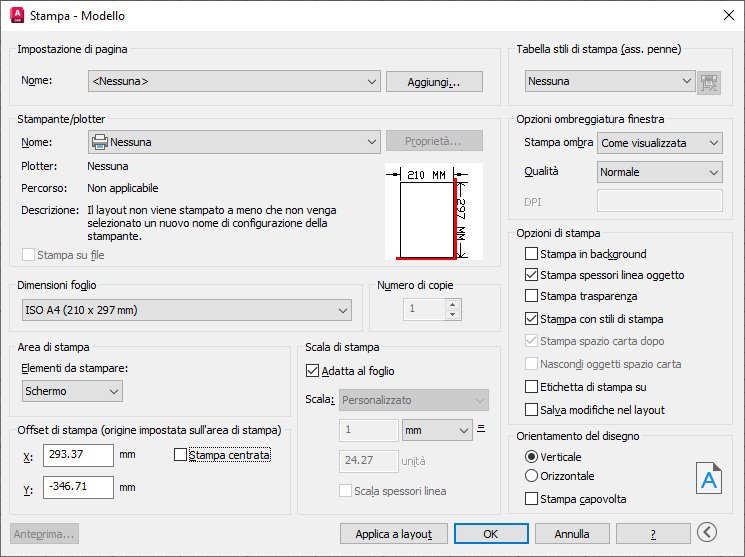
È possibile visualizzare ulteriori opzioni facendo clic sul pulsante Altre opzioni.![]()
Elenco di opzioni
Vengono visualizzate le opzioni seguenti.
Imposta pagina
Visualizza l'elenco dei nomi di tutte le impostazioni di pagina salvate nel disegno. È possibile basare l'impostazione di pagina corrente su un'impostazione di pagina con nome salvata nel disegno oppure creare una nuova impostazione di pagina con nome basata sulle impostazioni correnti nella finestra di dialogo Stampa facendo clic su Aggiungi.
- Nome
-
Visualizza il nome dell'impostazione di pagina corrente.
- Aggiungi
-
Visualizza la finestra di dialogo Aggiungi impostazione di pagina, in cui è possibile salvare le impostazioni correnti nella finestra di dialogo Stampa in un'impostazione di pagina con nome. Per modificare l'impostazione di pagina è possibile utilizzare Gestione impostazioni pagina.
Stampante/Plotter
Specifica un dispositivo di stampa configurato da utilizzare durante la stampa di layout.
Se il plotter selezionato non supporta la dimensione del foglio selezionata per il layout, viene visualizzato un messaggio di avvertimento ed è possibile selezionare la dimensione del foglio di default del plotter o una dimensione personalizzata.
- Nome
-
Elenca le stampanti di sistema o i file PC3 disponibili dai quali è possibile selezionare il layout corrente da stampare. L'icona accanto al nome del dispositivo specifica se si tratta di un file PC3 o di una stampante di sistema.
-
Icona del file PC3. Indica un file PC3.

-
Icona della stampante di sistema. Indica una stampante di sistema.

-
Icona del file PC3. Indica un file PC3.
- Proprietà
-
Visualizza l'Editor di configurazione plotter (Editor PC3) che consente di visualizzare o modificare la configurazione del plotter corrente nonché le impostazioni delle porte, del dispositivo e dei supporti.
Se si apportano modifiche al file PC3 utilizzando l'Editor di configurazione plotter, viene visualizzata la finestra di dialogo Modifiche al file di configurazione della stampante.
- Plotter
-
Visualizza il dispositivo di stampa specificato nell'impostazione di pagina selezionata.
- Percorso
-
Visualizza la posizione fisica del dispositivo di output specificato nell'impostazione di pagina correntemente selezionata.
- Descrizione
-
Visualizza il testo descrittivo relativo al dispositivo di output specificato nell'impostazione di pagina selezionata. È possibile modificare questo testo nell'Editor di configurazione plotter.
- Stampa su file
-
Esegue la stampa dell'output su un file anziché su plotter o stampante. La posizione di default per i file di stampa è specificata nella finestra di dialogo Opzioni, scheda Stampa e pubblicazione, in Percorso predefinito per le operazioni di stampa su file.
Se l'opzione Stampa su file è attivata, facendo clic su OK nella finestra di dialogo Stampa viene visualizzata la finestra di dialogo Stampa su file, una finestra di dialogo standard di esplorazione file.
- Opzioni PDF
- Visualizza la finestra di dialogo Opzioni PDF, che consente di ottimizzare un file PDF per lo scopo specifico per cui lo si sta creando. Questo pulsante è visibile solo se si seleziona un file di configurazione plotter (PC3) che genera un file PDF.
- Parziale
-
Mostra una rappresentazione dell'area di stampa effettiva rispetto alle dimensioni del foglio e all'area stampabile. La descrizione comandi visualizza le dimensioni del foglio e l'area stampabile.

Dimensione foglio
Visualizza le dimensioni standard del foglio disponibili per il dispositivo di stampa selezionato. Se non è stato selezionato alcun plotter, vengono elencate tutte le dimensioni standard che è possibile selezionare.
Se la stampante selezionata non supporta la dimensione del foglio selezionata per il layout, viene visualizzato un messaggio di avvertimento ed è possibile selezionare la dimensione del foglio di default della stampante o una dimensione personalizzata.
Le dimensioni di default vengono impostate per il dispositivo di stampa quando viene creato un file PC3 utilizzando l'autocomposizione Aggiungi plotter. Le dimensioni del foglio selezionate dall'utente nella finestra di dialogo Imposta pagina vengono salvate con il layout e sostituiscono le impostazioni del file PC3.
L'area stampabile effettiva della pagina, determinata dal dispositivo di stampa selezionato e dalle dimensioni del foglio, è indicata nel layout da una linea tratteggiata.
Se si stampa un'immagine raster, ad esempio un file BMP o TIFF, le dimensioni della stampa vengono specificate in pixel anziché in pollici o centimetri.
Numero di copie
Specifica il numero di copie da stampare. L'opzione non è disponibile quando si effettua la stampa su file.
Area di stampa
Specifica la parte del disegno da stampare. In Elementi da stampare è possibile selezionare un'area del disegno da stampare.
- Layout/Limiti
-
Quando viene stampato un layout, viene stampata tutta la geometria all'interno dell'area stampabile del foglio specificato, con l'origine calcolata dal punto 0,0 del layout.
Quando la stampa avviene dalla scheda Modello, stampa l'intera area definita dai limiti della griglia. Se nella finestra corrente non è visualizzata una vista piana, questa opzione ha lo stesso effetto dell'opzione Estensioni.
- Estensioni
-
Stampa la parte dello spazio corrente del disegno che contiene oggetti. Viene stampata tutta la geometria dello spazio corrente. Prima di eseguire la stampa, il disegno può essere rigenerato per ricalcolare le estensioni.
- Visualizzazione
-
Stampa la vista nella finestra corrente della scheda Modello selezionata o la vista dello spazio carta corrente del layout.
- Vista
-
Stampa una vista precedentemente salvata con il comando VISTA. È possibile selezionare una vista con nome dall'elenco. Se nel disegno non esiste alcuna vista salvata, questa opzione non è disponibile.
Quando è selezionata l'opzione Vista, viene visualizzato un elenco contenente le viste con nome salvate nel disegno corrente. È possibile selezionare da questo elenco una vista da stampare.
- Finestra
-
Stampa la parte del disegno specificata. Selezionando Finestra viene attivato l'omonimo pulsante. Scegliere il pulsante Finestra per utilizzare il dispositivo di puntamento per specificare i due angoli dell'area da stampare o per immettere i valori delle coordinate.
Offset di stampa
Specifica un offset dell'area di stampa rispetto all'angolo inferiore sinistro dell'area stampabile o al bordo del foglio, a seconda dell'impostazione effettuata nell'opzione Offset di stampa relativo a (finestra di dialogo Opzioni, scheda Stampa e pubblicazione). Nell'area Offset di stampa della finestra di dialogo Stampa, l'opzione dell'offset di stampa specificata viene visualizzata in parentesi.
L'area stampabile di un foglio di disegno è definita dal dispositivo di output selezionato ed è rappresentata da una linea tratteggiata in un layout. L'area stampabile potrebbe cambiare alla modifica del dispositivo di output.
È possibile determinare l'offset della geometria sul foglio digitando un valore positivo o negativo nelle caselle Offset X e Offset Y. I valori di unità del plotter sono espressi in pollici o millimetri sul foglio.
- Stampa centrata
-
Calcola automaticamente i valori di sfalsamento X e Y necessari per centrare la stampa sul foglio. L'opzione non è disponibile quando l'Area di stampa è impostata su Layout.
- X
-
Specifica l'origine della stampa nella direzione X relativa all'impostazione dell'opzione di definizione dell'offset di stampa.
- Y
-
Specifica l'origine della stampa nella direzione Y relativa all'impostazione dell'opzione di definizione dell'offset di stampa.
Scala di stampa
Controlla le dimensioni relative delle unità di disegno rispetto alle unità di stampa. Durante la stampa dei layout, l'impostazione di default per la scala è 1:1. Durante la stampa della scheda Modello, l'impostazione di default è Adatta al foglio.
- Adatta al foglio
-
Adatta la stampa alle dimensioni selezionate per il foglio e visualizza il fattore scala personalizzato nelle caselle Scala, Pollici = e Unità.
- Scala
-
Definisce la scala esatta per la stampa. Personalizza definisce una scala definita dall'utente. È possibile creare una scala personalizzata digitando il numero di millimetri (o pollici) corrispondente al numero di unità di disegno.
- pollici =/mm =/Pixel =
-
Specifica il numero di pollici, millimetri o pixel corrispondente al numero di unità specificato.
- Inch/mm/pixel
-
Specifica i pollici o i millimetri per la visualizzazione delle unità nella finestra di dialogo Stampa. Il valore di default si basa sulle dimensioni del foglio e cambia ogni volta che si selezionano nuove dimensioni. I pixel sono disponibili solo quando si seleziona un output raster.
- Unità
-
Specifica il numero di unità corrispondente al numero specificato di pollici, millimetri o pixel.
- Scala spessori linea
-
Applica agli spessori di linea una scala proporzionale alla scala di stampa. Gli spessori di linea in genere specificano la larghezza di linea effettiva degli oggetti durante la stampa e sono indipendenti dalla scala di stampa.
Anteprima
Visualizza il disegno come verrà visualizzato nella stampa tramite il comando ANTEPRIMA. Per uscire dall'anteprima di stampa e ritornare alla finestra di dialogo Stampa, premere ESC, premere INVIO oppure fare clic con il pulsante destro del mouse e scegliere Esci dal menu di scelta rapida.
Applica a layout
Salva le impostazioni correnti della finestra di dialogo Stampa nel layout corrente.
Altre opzioni
Controlla la visualizzazione di ulteriori opzioni nella finestra di dialogo Stampa.
- Tabella stili di stampa (assegnazione delle penne)
- Opzioni ombreggiatura finestra
- Opzioni di stampa
- Orientamento del disegno
Tabella stili di stampa (assegnazione delle penne)
Imposta la tabella degli stili di stampa, modifica una tabella degli stili di stampa esistente o ne crea una nuova.
- Nome (senza etichetta)
-
Visualizza la tabella degli stili di stampa assegnata alla scheda Modello o alla scheda di layout corrente ed elenca le tabelle degli stili di stampa attualmente disponibili.
Se si seleziona Nuovo, visualizza l'autocomposizione Aggiungi tabella stili di stampa che consente di creare una nuova tabella stili di stampa. L'autocomposizione visualizzata dipende dal disegno corrente e varia a seconda che la tabella degli stili di stampa sia dipendente dal colore o utilizzi una modalità specifica.
- Modifica
-
Visualizza l'Editor tabella stili di stampa, in cui è possibile visualizzare o modificare stili di stampa per la tabella stili di stampa attualmente assegnata.

Opzioni ombreggiatura finestra
Specifica la modalità di stampa delle finestre ombreggiate e sottoposte a rendering e ne determina il livello di risoluzione e il valore dpi (dots per inch). Le opzioni delle finestre sottoposte a rendering non sono disponibili in AutoCAD LT.
- Stampa ombra
-
Specifica la modalità di stampa delle viste. Per specificare questa impostazione per una finestra su una scheda di layout, selezionare la finestra e dal menu Strumenti scegliere Proprietà.
Nella scheda Modello è possibile selezionare una delle seguenti opzioni:
- Come visualizzato. Stampa gli oggetti così come sono visualizzati sullo schermo. (Disponibile in AutoCAD LT)
- Wireframe precedente. Oggetti in wireframe indipendentemente dal modo in cui sono visualizzati sullo schermo, con il comando MODOOMBRA precedente. (Disponibile in AutoCAD LT)
- Nascosta precedente: Oggetti con linee nascoste rimossi indipendentemente dal modo in cui gli oggetti vengono visualizzati sullo schermo, con il comando MODOOMBRA precedente. (Disponibile in AutoCAD LT)
- Concettuale: stampa gli oggetti con lo stile di visualizzazione Concettuale, indipendentemente dal modo in cui sono visualizzati sullo schermo.
- Nascosto. Stampa gli oggetti senza linee nascoste, indipendentemente dal modo in cui sono visualizzati sullo schermo.
- Realistico. Stampa gli oggetti a cui è applicato lo stile di visualizzazione Realistico, indipendentemente dal modo in cui sono visualizzati sullo schermo.
- Ombreggiato. Stampa gli oggetti a cui è applicato lo stile di visualizzazione Ombreggiato, indipendentemente dal modo in cui sono visualizzati sullo schermo.
- Ombreggiato con spigoli. Stampa gli oggetti a cui è applicato lo stile di visualizzazione Ombreggiato con spigoli, indipendentemente dal modo in cui sono visualizzati sullo schermo.
- Tonalità di grigio. Stampa gli oggetti a cui è applicato lo stile di visualizzazione Tonalità di grigio, indipendentemente dal modo in cui sono visualizzati sullo schermo.
- Schizzo. Stampa gli oggetti a cui è applicato lo stile di visualizzazione Schizzo, indipendentemente dal modo in cui sono visualizzati sullo schermo.
- Wireframe. Stampa gli oggetti in wireframe indipendentemente dal modo in cui sono visualizzati sullo schermo.
- Raggi X. Stampa gli oggetti a cui è applicato lo stile di visualizzazione Raggi X, indipendentemente dal modo in cui sono visualizzati sullo schermo.
- Rendering. Stampa gli oggetti in modalità Rendering, indipendentemente dal modo in cui sono visualizzati sullo schermo.
- Qualità
-
Specifica la risoluzione di stampa delle finestre ombreggiate e sottoposte a rendering.
È possibile selezionare una delle seguenti opzioni di risoluzione:
- Bozza. Imposta le viste dello spazio modello ombreggiate e sottoposte a rendering per la stampa in wireframe.
- Anteprima. Imposta le viste dello spazio modello ombreggiate e sottoposte a rendering per la stampa ad una risoluzione pari ad un quarto di quella del dispositivo corrente, fino ad un valore massimo di 150 dpi.
- Normale. Imposta le viste dello spazio modello ombreggiate e sottoposte a rendering per la stampa ad una risoluzione pari a metà di quella del dispositivo corrente, fino ad un valore massimo di 300 dpi.
- Presentazione. Imposta le viste dello spazio modello ombreggiate e sottoposte a rendering per la stampa alla risoluzione del dispositivo corrente, fino ad un valore massimo di 600 dpi.
- Massima. Imposta le viste dello spazio modello ombreggiate e sottoposte a rendering per la stampa alla risoluzione del dispositivo corrente, senza alcun limite massimo.
- Personalizzata. Imposta le viste dello spazio modello ombreggiate e sottoposte a rendering per la stampa alla risoluzione specificata nella casella DPI, fino alla risoluzione del dispositivo corrente.
- DPI
-
Specifica i punti per pollici per viste ombreggiate e sottoposte a rendering, fino alla risoluzione massima del dispositivo di stampa corrente. Questa opzione è disponibile se si sceglie Personalizzata nella casella Qualità.
Opzioni di stampa
Specifica le opzioni per spessori di linea, trasparenza, stili di stampa, stampe ombreggiate e l'ordine di stampa degli oggetti.
- Stampa in background
-
Specifica che la stampa viene elaborata in background. (Variabile di sistema BACKGROUNDPLOT)
- Stampa spess. linea oggetto
-
Specifica se vengono stampati gli spessori assegnati agli oggetti e ai layer.
- Stampa trasparenza
-
Specifica se la trasparenza verrà stampata. Utilizzare questa opzione solo durante la stampa di disegni con oggetti trasparenti.
Attenzione: Per non compromettere le prestazioni, la stampa della trasparenza è disattivata per default. Per stampare gli oggetti trasparenti, selezionare l'opzione Stampa trasparenza. Questa impostazione può essere sostituita dalla variabile di sistema PLOTTRANSPARENCYOVERRIDE. Per default, la variabile di sistema rispetta l'impostazione specificata nelle finestre di dialogo Imposta pagina e Stampa. - Stampa con stili di stampa
-
Specifica se stampare gli stili di stampa applicati ad oggetti e layer.
- Stampa spazio carta dopo
-
Stampa prima la geometria dello spazio modello. Generalmente, la geometria dello spazio carta viene stampata prima di quella dello spazio modello.
- Nascondi oggetti spazio carta
-
Specifica se l'operazione NASCONDI si applica agli oggetti nella finestra dello spazio carta. Questa opzione è disponibile solo da una scheda di layout. Il risultato di questa impostazione si riflette nell'anteprima di stampa, ma non nel layout.
- Etichetta di stampa su
-
Attiva le etichette di stampa. Posiziona un'etichetta su un angolo specifico di ogni disegno e la registra su un file.
Le impostazioni delle etichette di stampa vengono specificate nella finestra di dialogo Etichetta di stampa, nella quale è possibile specificare le informazioni che si desidera applicare all'etichetta, quali il nome del disegno, la data e l'ora, la scala di stampa e così via. Per aprire la finestra di dialogo Etichetta di stampa, selezionare l'opzione Etichetta di stampa su, quindi fare clic sul pulsante Impostazioni etichette di stampa visualizzato a destra dell'opzione. Per aprire la finestra di dialogo Etichetta di stampa è inoltre possibile fare clic sul pulsante Impostazioni etichette di stampa nella scheda Stampa e pubblicazione della finestra di dialogo Opzioni.
Nota: I disegni creati con un prodotto Autodesk etichettato Versione per studenti sulla barra del titolo della finestra dell'applicazione utilizzano automaticamente un'etichetta di stampa che riporta "REALIZZATO CON UN PRODOTTO AUTODESK VERSIONE PER STUDENTI". La variabile di sistema STUDENTDRAWING indica se il disegno corrente è stato creato con una versione per studenti del prodotto Autodesk. - Impostazioni etichette di stampa (pulsante)
-
Visualizza la finestra di dialogo Etichetta di stampa quando nella finestra di dialogo Stampa è selezionata l'opzione Etichetta di stampa su.

- Salva modifiche nel layout
-
Salva nel layout le modifiche apportate nella finestra di dialogo Stampa.
Orientamento del disegno
Specifica l'orientamento del disegno sul foglio per i plotter che supportano l'orientamento orizzontale o verticale. L'icona del foglio indica l'orientamento del supporto del foglio selezionato. La lettera indica l'orientamento del disegno sulla pagina.
- Verticale
-
Orienta e stampa il disegno in modo che il lato minore del foglio corrisponda al margine superiore della pagina.
- Orizzontale
-
Orienta e stampa il disegno in modo che il lato maggiore del foglio corrisponda al margine superiore della pagina.
- Stampa capovolta
-
Orienta e stampa il disegno capovolto.
- Icona
-
Indica l'orientamento del foglio selezionato e rappresenta l'orientamento del disegno sulla pagina con una lettera sul foglio.
Nasconde opzioni
Nasconde le seguenti opzioni nella finestra di dialogo Stampa:
- Tabella stili di stampa (assegnazione delle penne)
- Opzioni ombreggiatura finestra
- Opzioni di stampa
- Orientamento del disegno